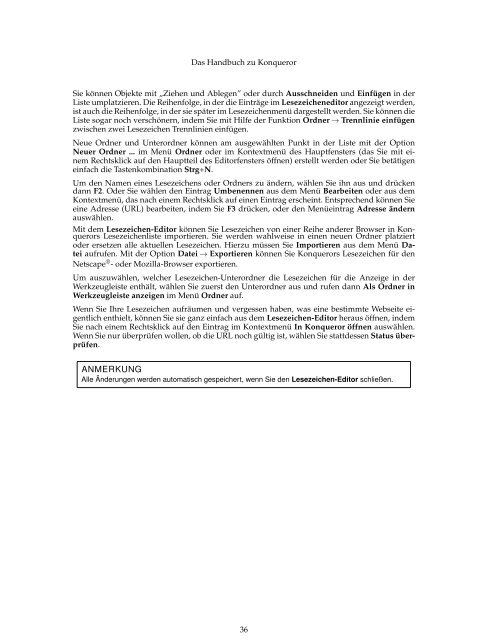Das Handbuch zu Konqueror - KDE Documentation
Das Handbuch zu Konqueror - KDE Documentation
Das Handbuch zu Konqueror - KDE Documentation
Erfolgreiche ePaper selbst erstellen
Machen Sie aus Ihren PDF Publikationen ein blätterbares Flipbook mit unserer einzigartigen Google optimierten e-Paper Software.
<strong>Das</strong> <strong>Handbuch</strong> <strong>zu</strong> <strong>Konqueror</strong><br />
Sie können Objekte mit „Ziehen und Ablegen” oder durch Ausschneiden und Einfügen in der<br />
Liste umplatzieren. Die Reihenfolge, in der die Einträge im Lesezeicheneditor angezeigt werden,<br />
ist auch die Reihenfolge, in der sie später im Lesezeichenmenü dargestellt werden. Sie können die<br />
Liste sogar noch verschönern, indem Sie mit Hilfe der Funktion Ordner → Trennlinie einfügen<br />
zwischen zwei Lesezeichen Trennlinien einfügen.<br />
Neue Ordner und Unterordner können am ausgewählten Punkt in der Liste mit der Option<br />
Neuer Ordner ... im Menü Ordner oder im Kontextmenü des Hauptfensters (das Sie mit einem<br />
Rechtsklick auf den Hauptteil des Editorfensters öffnen) erstellt werden oder Sie betätigen<br />
einfach die Tastenkombination Strg+N.<br />
Um den Namen eines Lesezeichens oder Ordners <strong>zu</strong> ändern, wählen Sie ihn aus und drücken<br />
dann F2. Oder Sie wählen den Eintrag Umbenennen aus dem Menü Bearbeiten oder aus dem<br />
Kontextmenü, das nach einem Rechtsklick auf einen Eintrag erscheint. Entsprechend können Sie<br />
eine Adresse (URL) bearbeiten, indem Sie F3 drücken, oder den Menüeintrag Adresse ändern<br />
auswählen.<br />
Mit dem Lesezeichen-Editor können Sie Lesezeichen von einer Reihe anderer Browser in <strong>Konqueror</strong>s<br />
Lesezeichenliste importieren. Sie werden wahlweise in einen neuen Ordner platziert<br />
oder ersetzen alle aktuellen Lesezeichen. Hier<strong>zu</strong> müssen Sie Importieren aus dem Menü Datei<br />
aufrufen. Mit der Option Datei → Exportieren können Sie <strong>Konqueror</strong>s Lesezeichen für den<br />
Netscape ® - oder Mozilla-Browser exportieren.<br />
Um aus<strong>zu</strong>wählen, welcher Lesezeichen-Unterordner die Lesezeichen für die Anzeige in der<br />
Werkzeugleiste enthält, wählen Sie <strong>zu</strong>erst den Unterordner aus und rufen dann Als Ordner in<br />
Werkzeugleiste anzeigen im Menü Ordner auf.<br />
Wenn Sie Ihre Lesezeichen aufräumen und vergessen haben, was eine bestimmte Webseite eigentlich<br />
enthielt, können Sie sie ganz einfach aus dem Lesezeichen-Editor heraus öffnen, indem<br />
Sie nach einem Rechtsklick auf den Eintrag im Kontextmenü In <strong>Konqueror</strong> öffnen auswählen.<br />
Wenn Sie nur überprüfen wollen, ob die URL noch gültig ist, wählen Sie stattdessen Status überprüfen.<br />
ANMERKUNG<br />
Alle Änderungen werden automatisch gespeichert, wenn Sie den Lesezeichen-Editor schließen.<br />
36